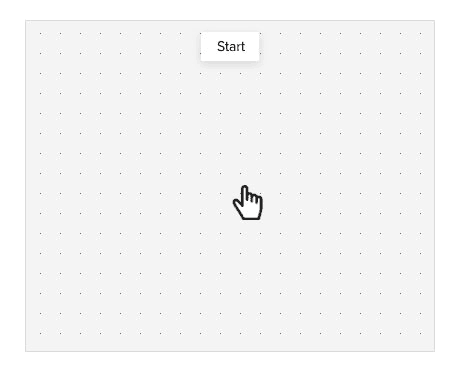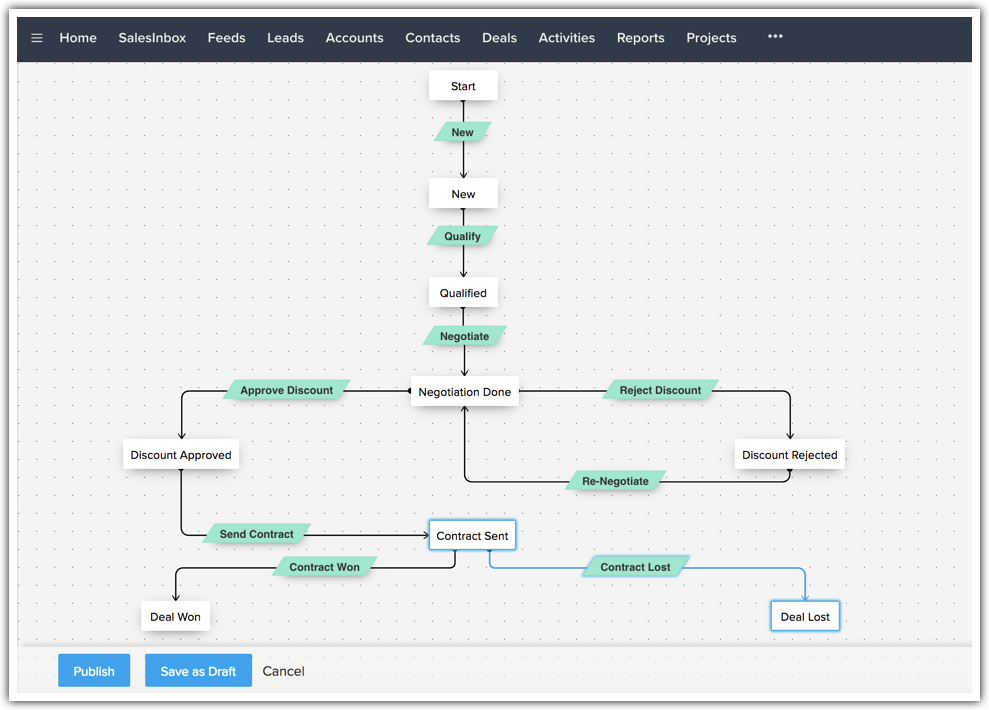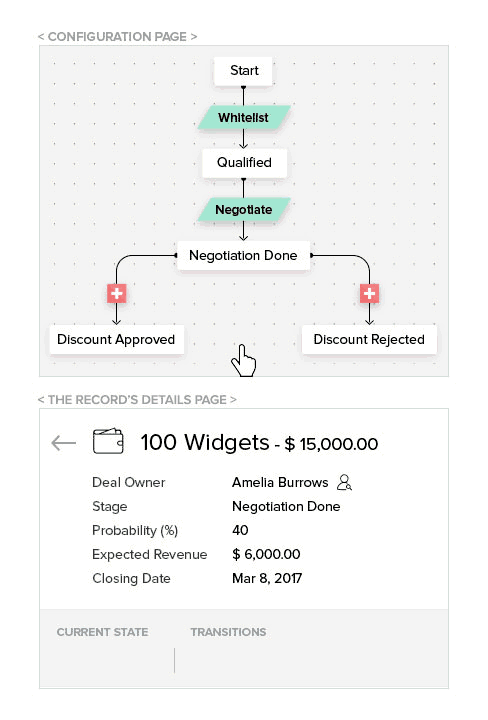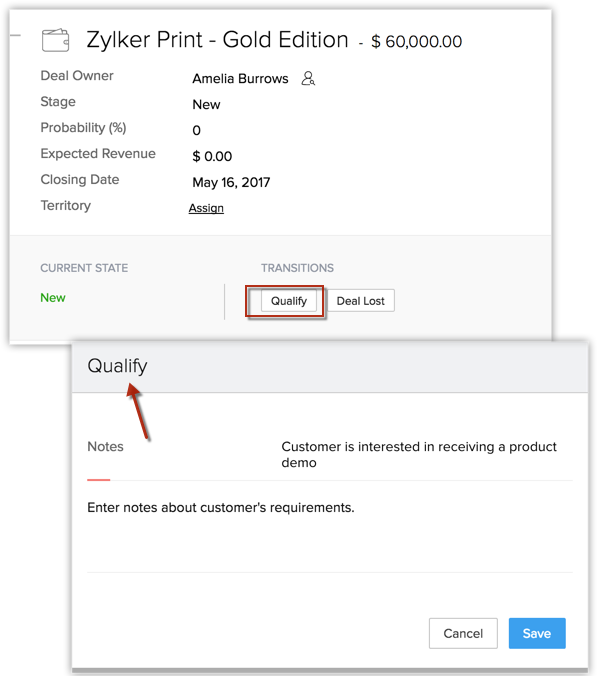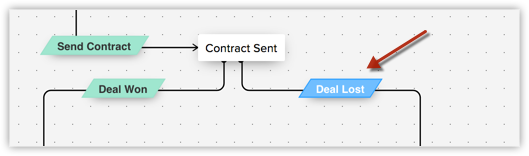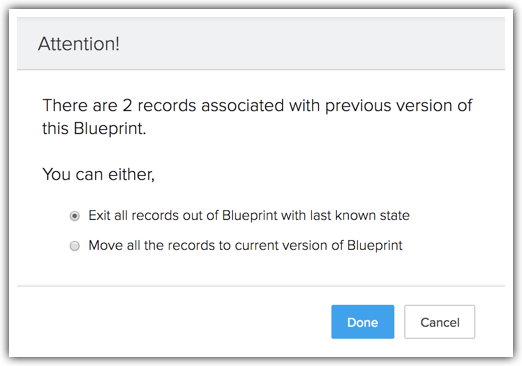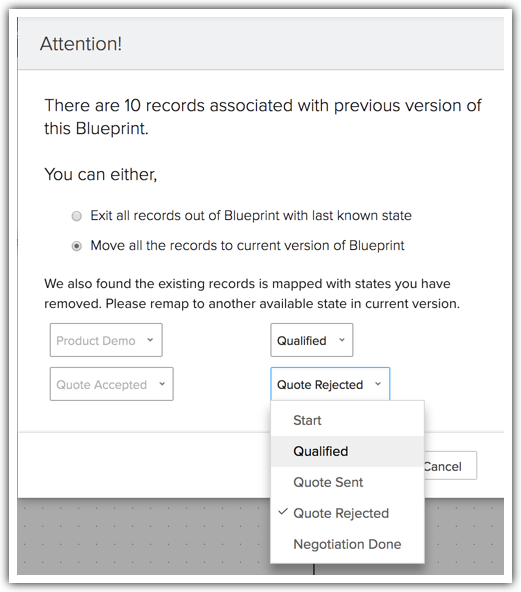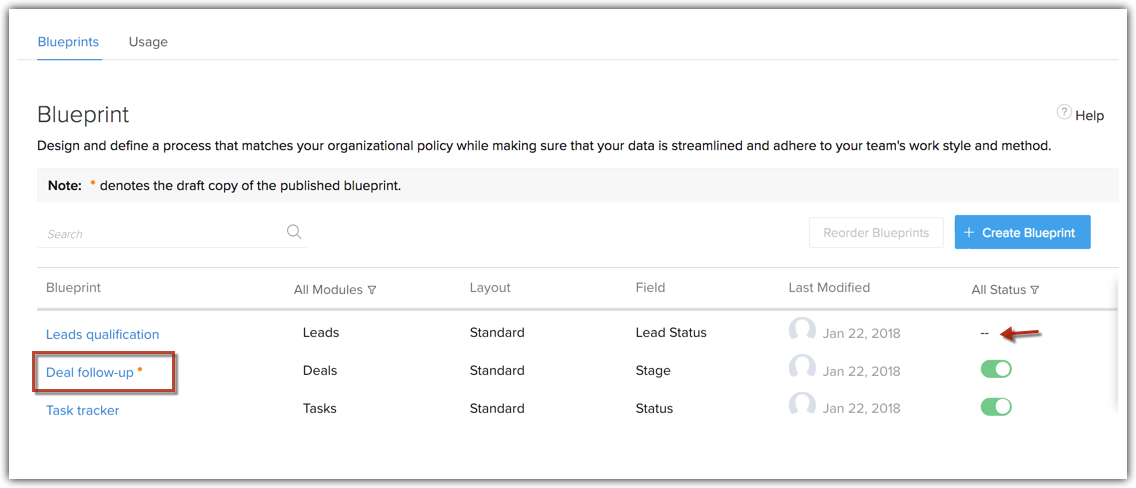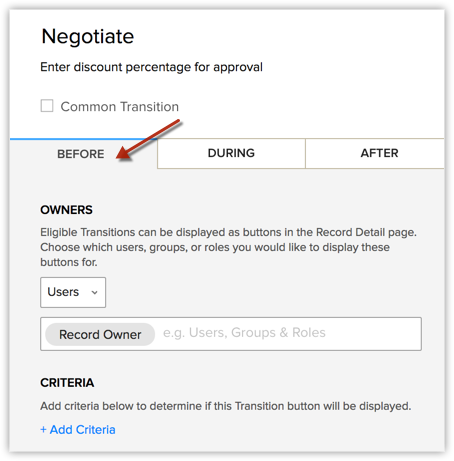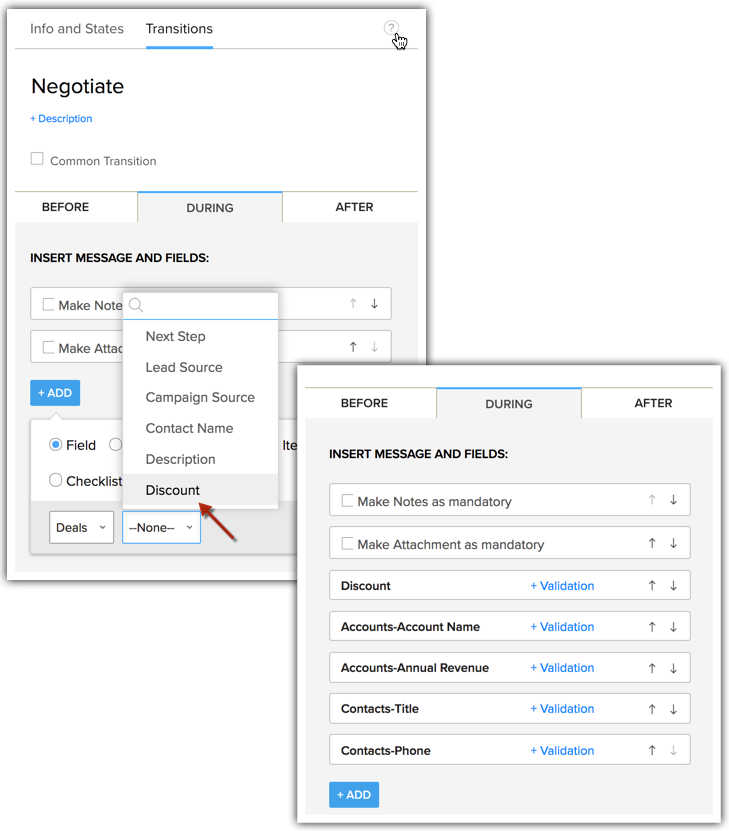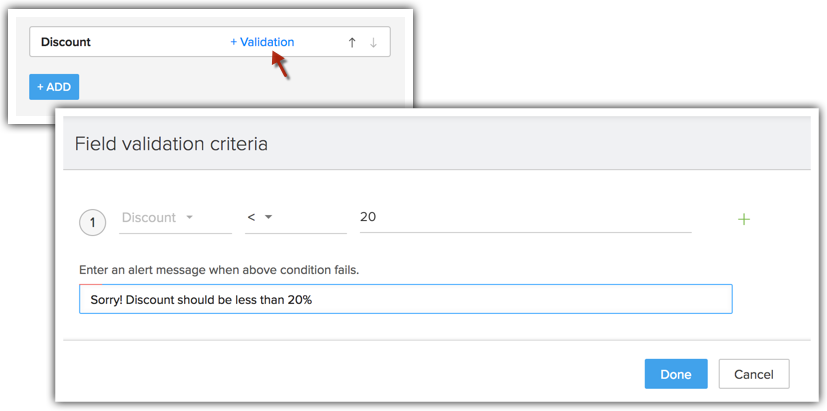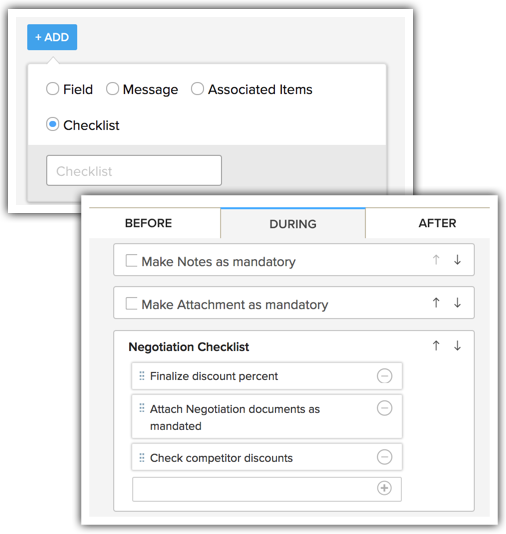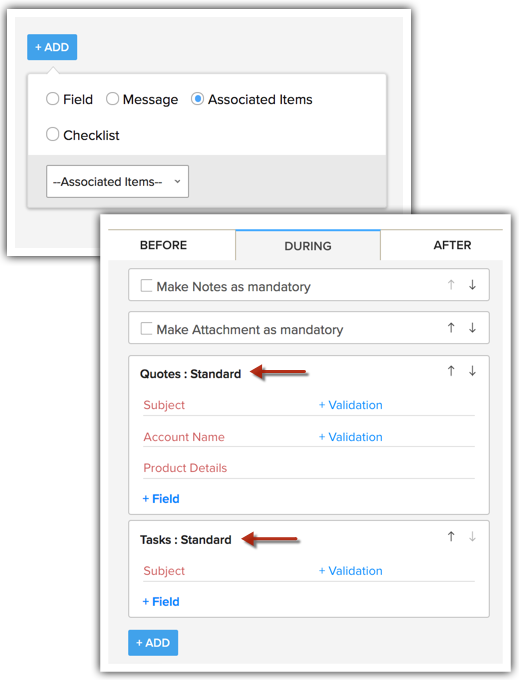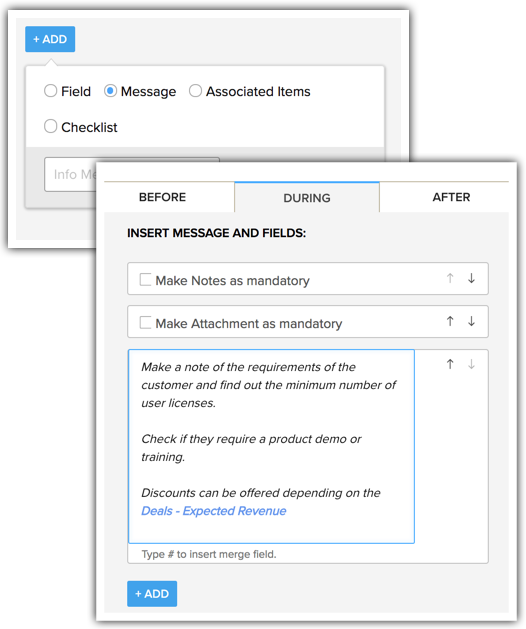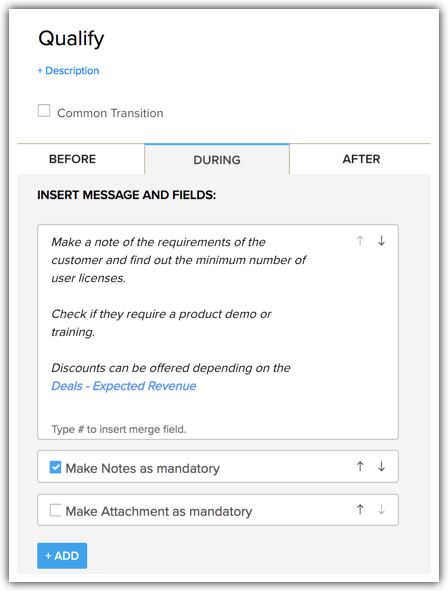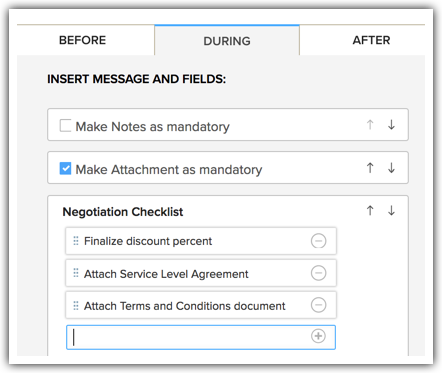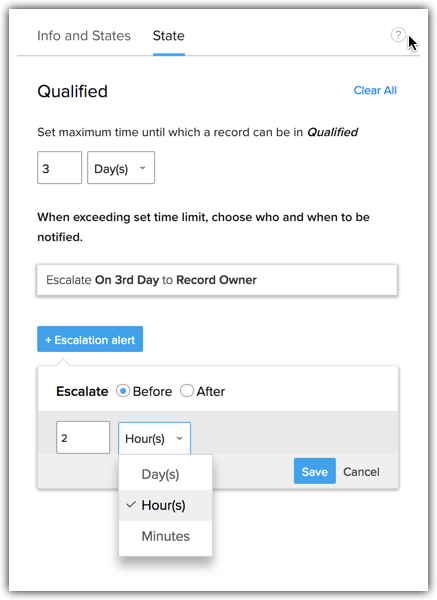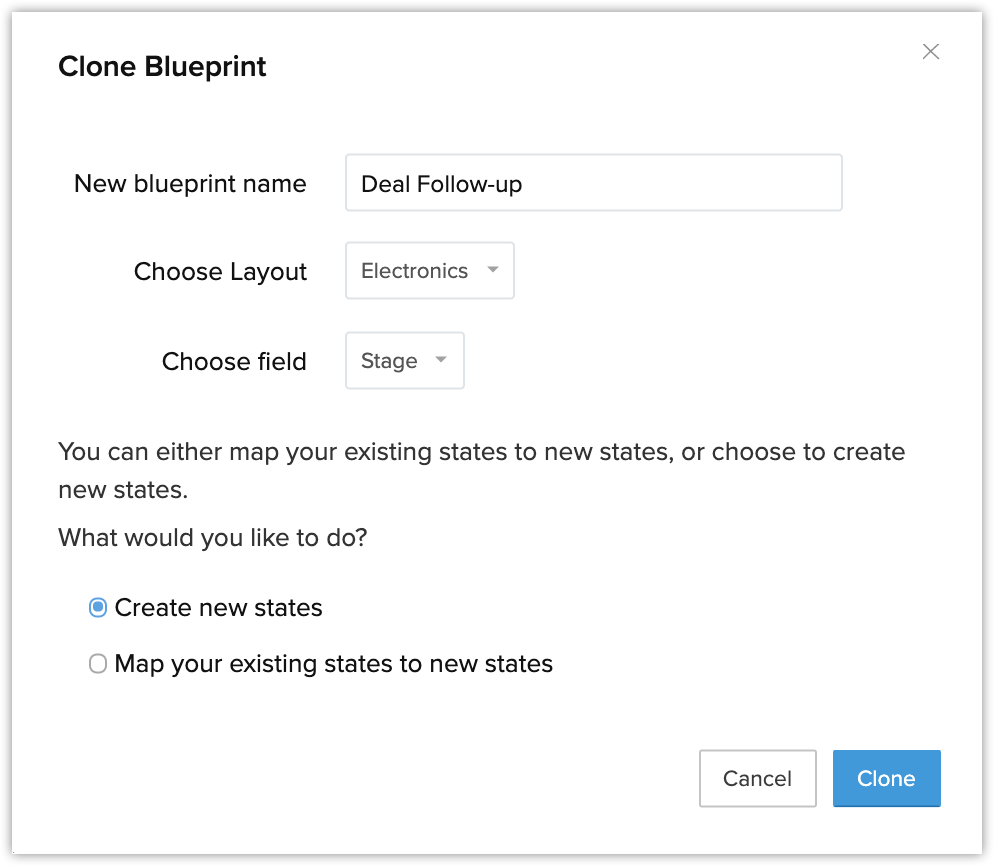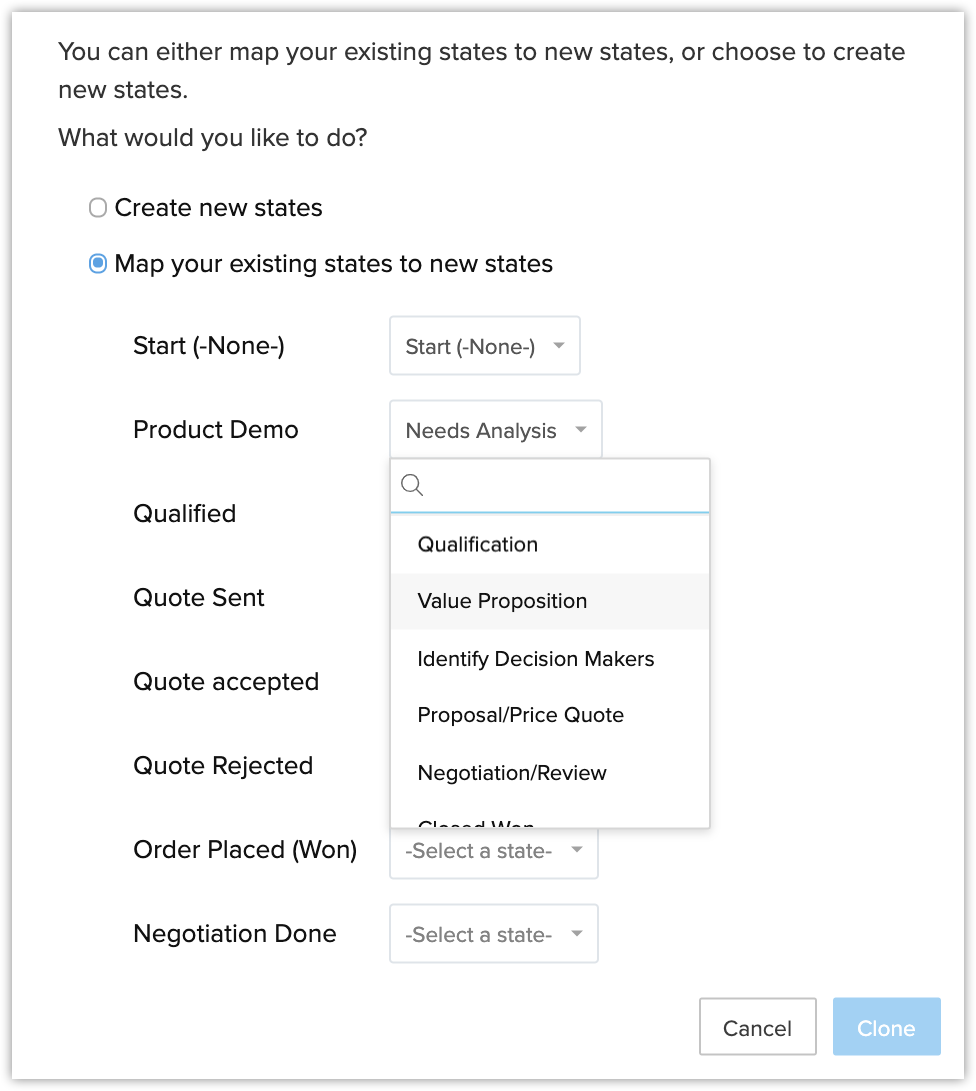Een Blueprint ontwerpen
Inhoudsopgave...
- Blueprint — een scenario
- Bouwstenen van een Blueprint
- STAP 1: basisinformatie invoeren
- STAP 2: procesflow definiëren
- STAP 3: overgangsinstellingen configureren
- Een Blueprint klonen
- SLA’s (tijdslimiet) voor statussen configureren
- Blueprint maken in Sandbox
- Voorbeelden van Blueprints
- Belangrijke punten
[Verwante onderwerpen]
Beschikbaarheid
![]()
Vereiste machtiging: gebruikers met de profielmachtiging Manage Automation (Automatisering beheren) kunnen deze functie gebruiken.
| Free | Standard | Professional | Enterprise |
| - | - | 3 (inclusief standaard Blueprints) | 20 (inclusief standaard Blueprints) |
Blueprint — een scenario
Blueprint in Zoho CRM is ontworpen om u te helpen een bedrijfsproces op een goed gedefinieerde, systematische manier uit te voeren. Met een Blueprint kunt u:
- Elke fase in een proces definiëren en de juiste mensen aan elke fase koppelen
- Uw teams door de uitvoering van het proces leiden
- Belangrijke informatie afhankelijk van de context verplicht stellen en valideren
- Routinehandelingen automatiseren
Zie ook:Blueprint — een overzicht
Aan de hand van het volgende scenario laten we u zien hoe u een Blueprint kunt ontwerpen. Zylker Inc is een softwarebedrijf dat cloudapplicaties verkoopt. Hun proces om deals op te volgen bestaat uit de volgende fasen. 
We laten nu zien hoe dit proces met gebruik van Blueprint in Zoho CRM kan worden ontworpen.
Bouwstenen van een Blueprint
Een Blueprint wordt ontworpen door de volgorde van deze fasen in een proces te definiëren. De belangrijkste bouwstenen van een Blueprint binnen CRM zijn: statussen en overgangen.

Provincie
In Blueprint wordt elke fase in een proces een status genoemd.
Een deal in CRM doorloopt verschillende fasen tot de follow-up, bijvoorbeeld kwalificatie, onderhandeling en goedkeuring van de korting. Elk van deze fasen wordt een status genoemd.
In de Blueprint-editor kunt u een processtroom ontwerpen door statussen te slepen en neer te zetten.
Overgang
Een overgang is een koppeling tussen twee statussen in een proces. Een overgang bepaalt de voorwaarden die nodig zijn om een record van de ene status naar de andere te laten overgaan. Bijvoorbeeld: de voorwaarden en activiteiten die vereist zijn om een record van kwalificatie naar onderhandeling te laten overgaan, worden voorgeschreven in het blok Overgang met de naam Onderhandelen.
Deze blokken zullen we hierna nader bekijken.
Een Blueprint ontwerpen
Het opbouwen van een proces bestaat uit drie hoofdstappen.
- Basisinformatie invoeren:
geef de module, de lay-out en het veld op waarvoor het proces moet worden gemaakt. - De processtroom definiëren:
definieer in de Blueprint-editor de hele processtroom vanaf de status Beginnen of Standaard (naar gelang wat van toepassing is) tot en met de status Afsluiten. - Overgangsinstellingen configureren:
configureer waar nodig de instellingen voor Voor overgang, Tijdens overgang en Na overgang tussen de verschillende statussen in het proces.
Stap 1: basisinformatie invoeren
- Ga naar Instellen > Automatisering > Blueprint.
- Klik op Blueprint maken.
- Kies in het pop-upvenster Blueprint maken de module, de lay-out en het veld waarvoor het proces wordt gemaakt.

Omdat in ons scenario het proces Deal opvolgen is, kiezen we de module Deals, de lay-out Standaard en het veld Status. - Geef zo nodig criteria op waaraan records moeten voldoen om dit proces binnen te komen. Voorbeeld: bedrag is >= 50.000.
Als u geen criteria invoert, komen alle records die in de lay-out zijn gemaakt dit proces binnen. Klik op Next.
Let op:
- Onder Geavanceerde configuratie kunt u een doorlopende Blueprint maken. Een doorlopende Blueprint is een Blueprint die zonder onderbreking plaatsvindt. Dit is ideaal voor het maken van belscripts voor salesmedewerkers.
Stap 2: definieer de processtroom in de Blueprint-editor
- Sleep in de Blueprint-editor alle statussen (fasen) die deel uitmaken van het proces en zet ze neer.
- Bepaal hoe de statussen in de processtroom passen door de statusknoppen met elkaar te verbinden.
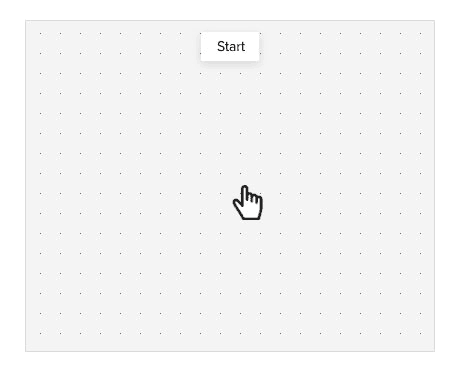
Let op: de status Start (Beginnen) is het equivalent van de waarde None (Geen) voor het gekozen keuzelijstveld. - Maak overgangen door op de knop + tussen twee statussen te klikken.
(Als u een overgang wilt verwijderen, klikt u met de rechtermuisknop op de overgangsregel en vervolgens op Remove Transition (Overgang verwijderen)).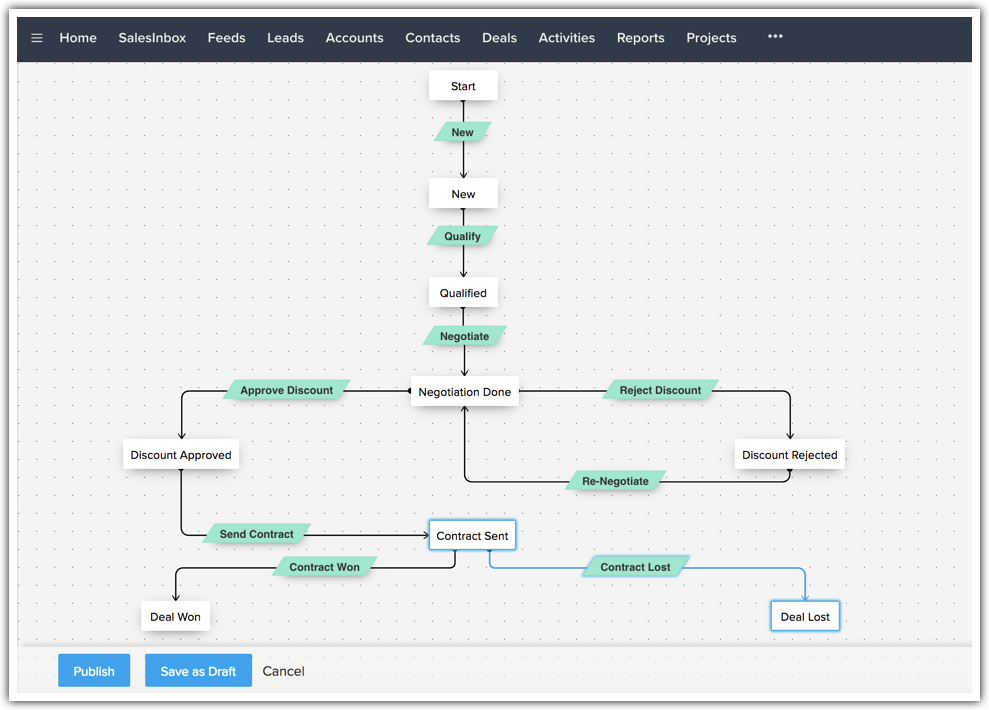
Wat betekent de voorgaande processtroom?
Het is een grafische weergave van het proces om deals op te volgen dat binnen het bedrijf Zylker Inc. wordt gehanteerd. Deals die dit proces ingaan, doorlopen elke fase in de volgorde die in de afbeelding wordt weergegeven.
- De witte knoppen vertegenwoordigen statussen in de Blueprint (fasen in het dealproces).
- De groene knoppen staan voor overgangen (voorwaarden waaraan moet worden voldaan om de betreffende fasen te voltooien).
- Elke overgang die u configureert, wordt weergegeven als een knop op de pagina met recordgegevens.
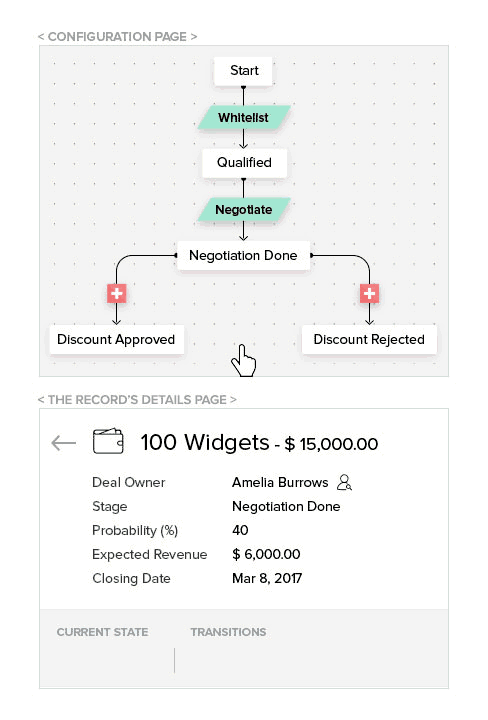
- Om een overgang te voltooien, klikt u op de overgangsknop en voert u de acties uit die in het pop-upvenster worden vermeld.
Als u bijvoorbeeld op Kwalificeren klikt, wordt een pop-upvenster weergegeven met informatie die u helpt bij het uitvoeren van deze overgang.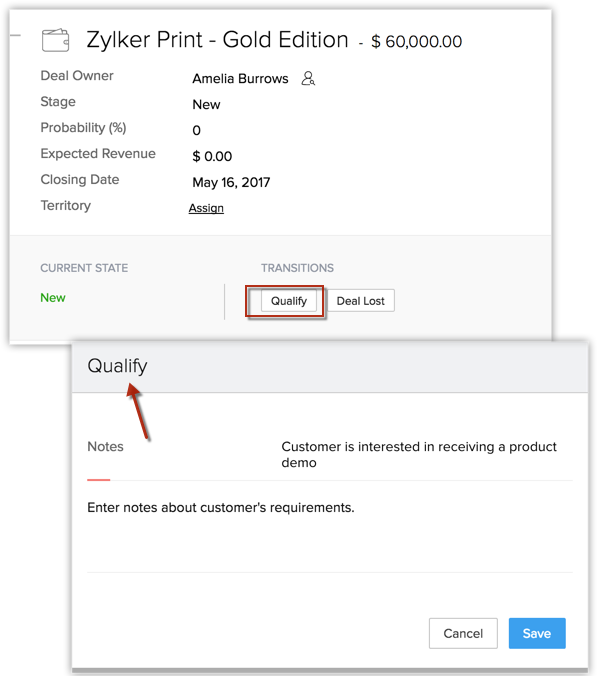
- Als de overgang met succes is voltooid, gaat u naar de volgende status in de Blueprint.
- De blauwe knop Deal verloren wordt een Gemeenschappelijke overgang genoemd en wordt voor alle statussen van de Blueprint weergegeven.
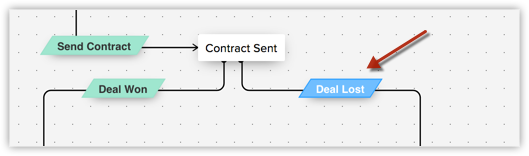
- Klik hier voor meer voorbeelden van processtromen uit verschillende sectoren, zoals onderwijs, vastgoed en verzekeringen.
Een Blueprint opslaan als concept
Het kan gebeuren dat u nog niet klaar bent om uw Blueprint in CRM te implementeren, omdat u langer moet nadenken over de processtroom. Zodra u een Blueprint publiceert, zullen daarin records binnenkomen. Het is dus geen goed idee om een Blueprint te implementeren voordat deze is voltooid. In zulke gevallen kunt u een Blueprint als concept opslaan.
In de conceptversie kunt u naar wens met statussen en overgangen schuiven en wanneer u tevreden bent met de uiteindelijke processtroom, kunt u uw concept publiceren. Let op: een conceptversie is geen testomgeving, maar een soort schetsblad waarop u uw processtroom kunt ontwerpen. Met de conceptversie van een Blueprint kunt u de uitvoering ervan niet testen. Momenteel is deze versie alleen bedoeld om een processtroom te ontwerpen.
Op een bepaald moment kunt u één gepubliceerde versie en één conceptversie van een Blueprint hebben.
- Gepubliceerde versie: als een Blueprint is gepubliceerd, betekent dit dat deze live is in uw CRM-configuratie. Records die aan de Blueprintcriteria voldoen, beginnen de processtroom te volgen.
- Conceptversie: als een Blueprint als concept is opgeslagen, betekent dit dat deze nog niet is geïmplementeerd in de live CRM-configuratie. De Blueprint is wel beschikbaar om mee te experimenteren, zonder dat dit invloed heeft op bestaande records.
Wanneer u een Blueprint bewerkt, kunt u de wijzigingen direct publiceren of de nieuwste versie als concept opslaan. In de Blueprint-editor kunt u schakelen tussen de versies Concept en Gepubliceerd.
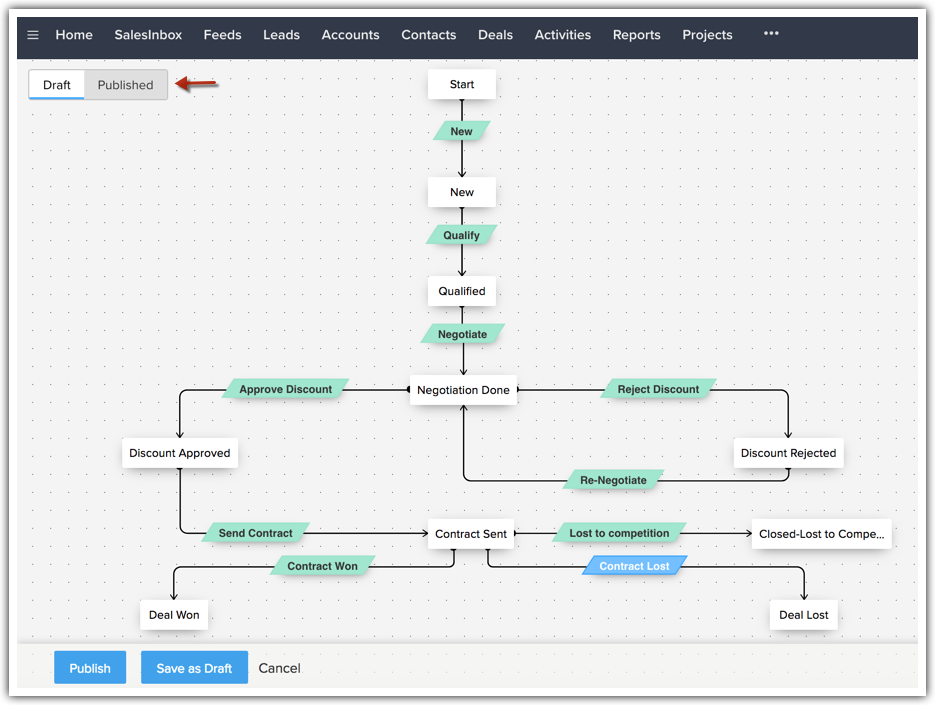
Aandachtspunten
- Wanneer u uw laatste wijzigingen publiceert vanuit een conceptversie en er al bestaande records zijn gekoppeld aan de vorige versie van de Blueprint, wordt u gevraagd te beslissen hoe met deze records moet worden omgegaan. U kunt kiezen uit de volgende opties:
- Blueprint verlaten, dat wil zeggen, verwijder die records uit het proces in hun laatst bekende status.
- Alle bestaande records verplaatsen naar de laatste versie die u gaat publiceren.
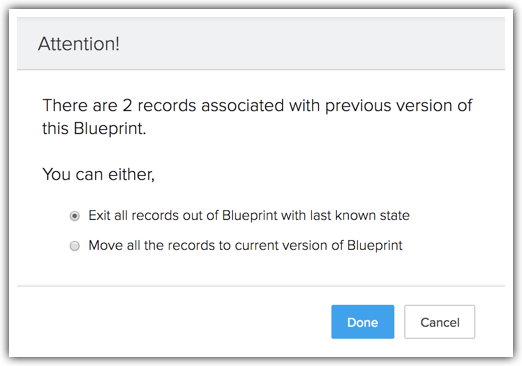
- Als u in de Blueprint een of meer statussen hebt verwijderd en de Blueprint opnieuw publiceert, wordt u opnieuw gevraagd of u bestaande records naar de nieuwste versie van de Blueprint wilt verplaatsen of uit het proces wilt halen. Als u ervoor kiest de records naar de huidige versie te verplaatsen, wordt u gevraagd de verwijderde statussen toe te wijzen aan de statussen die beschikbaar zijn in de aangepaste processtroom.
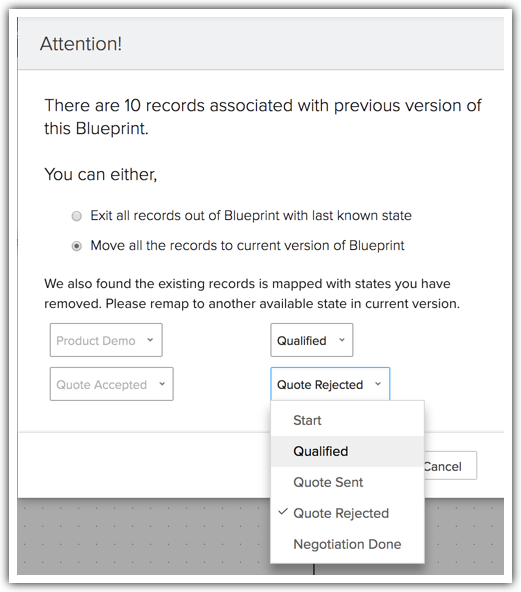
- Als u een Blueprint hebt verwijderd waarin zich actieve records bevonden, wordt u gevraagd de records uit het proces te verplaatsen.
- Op de pagina met de lijstweergave van Blueprints markeert een sterretje (*) een gepubliceerde Blueprint waaraan ook een conceptversie is gekoppeld.
- Een Blueprint die nog nooit is gepubliceerd en alleen in conceptversie bestaat, kunt u herkennen aan de lege status (--).
(De status van een Blueprint geeft aan of het proces is geactiveerd of gedeactiveerd.)
In de volgende screenshot is Opvolging deals* een gepubliceerde Blueprint, die ook een conceptversie heeft.
Kwalificatie leads is een Blueprint die alleen in conceptversie bestaat.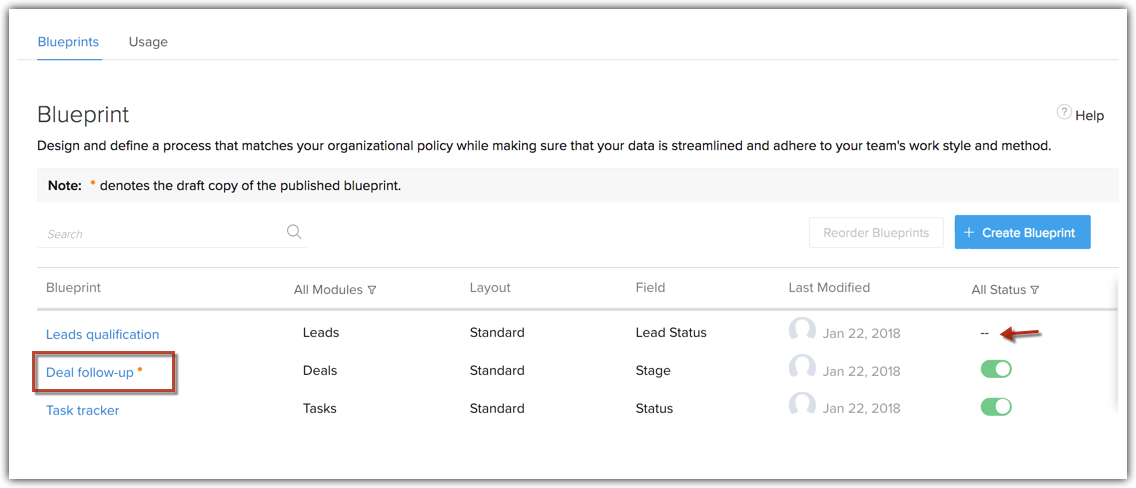
- Als u wijzigingen in de conceptversie wilt weghalen, schakelt u gewoon over naar de gepubliceerde versie en klikt u op Save as Draft (Opslaan als concept). De gepubliceerde versie overschrijft nu de wijzigingen in uw conceptversie en u kunt opnieuw beginnen met bewerken.
- De conceptversie van een Blueprint is beschikbaar voor alle gebruikers met toegang tot Blueprint, dat wil zeggen gebruikers met de profielmachtiging Manage Automation (Automatisering beheren).
Nu de processtroom met behulp van statussen en overgangen is gemaakt, rest de laatste stap: het definiëren van verdere overgangsinstellingen.
Stap 3: overgangsinstellingen configureren
‘Overgang’ verwijst naar de wijziging van een status in een proces. Het is de verbinding tussen twee statussen, die de voorwaarden voor de overgang van de ene naar de andere status eenduidig definieert. Een overgang bestaat uit drie delen: Voor, Tijdens en Na.
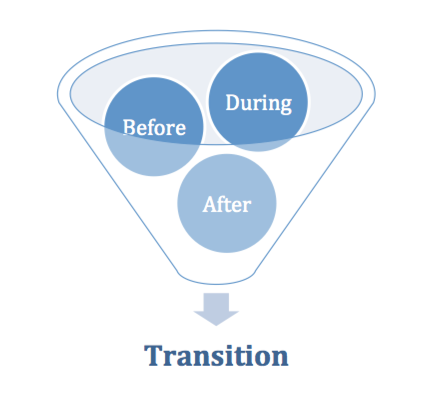
Laten we bijvoorbeeld kijken naar de overgang tussen de statussen Gekwalificeerd en Onderhandeling afgerond. Deze overgang noemen we Onderhandelen. In het voorbeeld van Zylker moeten de volgende richtlijnen worden gehanteerd bij het configureren van de overgangsinstellingen in deze processtroom.
- Om de overgang Onderhandelen te voltooien, moet een salesmedewerker binnen Zylker een kortingspercentage en een sluitingsdatum invoeren.
- Volgens het beleid van Zylker kan de korting voor een product niet groter dan 25% zijn.
- Zodra de overgang Onderhandelen wordt uitgevoerd, moet er automatisch een e-mailbericht worden verzonden naar de manager van de salesmedewerker om deze op de hoogte te brengen van de indiening van de deal.
We bekijken nu hoe we al deze punten in de Blueprint kunnen verwerken.
Voor overgang
- Geef personen op die verantwoordelijk zijn voor het uitvoeren van een overgang.
Bijvoorbeeld: recordeigenaar. Als u recordeigenaar kiest, kan alleen de eigenaar van de record (en de personen hoger in de rollenhiërarchie) de overgang bekijken. - Definieer de criteria die precies bepalen wanneer deze overgang beschikbaar moet zijn voor de records in een proces.
Voorbeeldcriterium: Productdemonstratie is voltooid.
In dit geval wordt de overgang alleen getoond voor records waarvoor het veld Product Demo (Productdemonstratie) is bijgewerkt naar Completed (Voltooid).
Als in uw processtroom dergelijke criteria afwezig zijn, kunt u het criteriagedeelte overslaan. In dat geval is de overgang voor alle records meteen zichtbaar.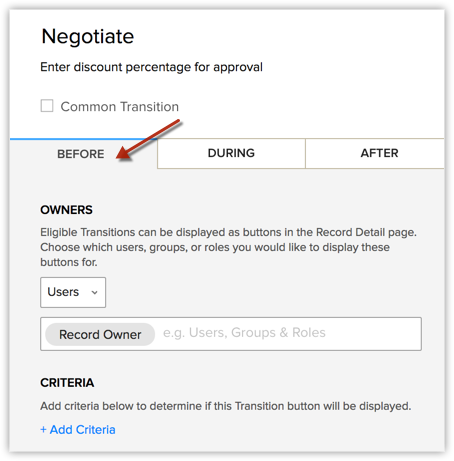
Tijdens overgang
Dit gedeelte begeleidt de eigenaren van de overgang bij het voltooien van een bepaalde procesfase door hun te vragen specifieke velden, opmerkingen, bijlagen en andere contextuele informatie in te voeren. Bijvoorbeeld: afhankelijk van het bedrijfsbeleid zijn salesmedewerkers in het proces om deals op te volgen, verplicht om een kortingspercentage en notities in te voeren, en enkele salesdocumenten bij te voegen. In dit geval kunnen al deze gegevens verplicht worden gesteld in het gedeelte Tijdens overgang van de overgang Onderhandelen.
In het gedeelte Tijdens overgang kunt u de volgende gegevens verplicht stellen:
- Velden in modules verplicht stellen en valideren
- Checklists opnemen
- Gekoppelde items verplicht stellen
- Een bericht aan overgangseigenaren toevoegen
- Notities verplicht stellen
- Bijlagen verplicht stellen
Velden in modules verplicht stellen en valideren
U kunt uw salesmedewerkers helpen bij het invoeren van informatie die voor uw proces vereist is, door velden in bepaalde fasen verplicht te stellen. Dit kunnen velden zijn van de primaire Blueprintmodule of gerelateerde modules. In de onderhandelingsfase van het proces om deals op te volgen, kunt u bijvoorbeeld de volgende velden verplicht stellen:
- Korting voor de deal
- Naam gerelateerde account
- Jaaromzet van de account
- Functietitel en telefoonnummer van contactpersoon
Voer de volgende stappen uit om velden in de Blueprintmodule en gerelateerde modules verplicht te stellen
- Klik in het tabblad Tijdens overgang op Toevoegen.
- Kies in de vervolgkeuzelijst de benodigde module.
- Selecteer het veld dat u verplicht wilt stellen.
Herhaal deze handeling voor het vereiste aantal velden.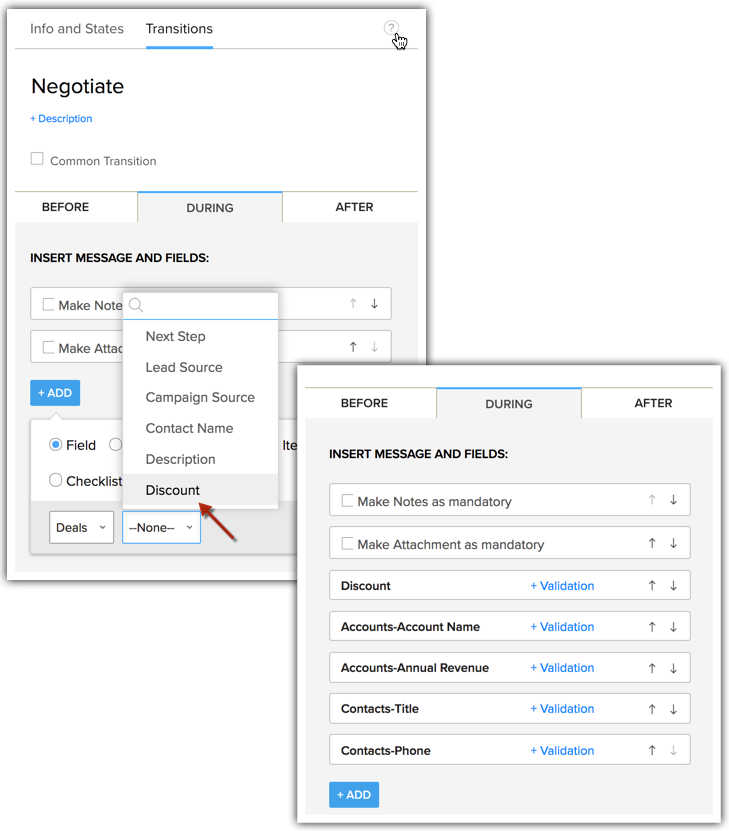
- Laat velden valideren om ervoor te zorgen dat uw salesteams acceptabele waarden invoeren.
- Korting kan niet groter zijn dan 25%
- Sluitingsdatum moet binnen 30 dagen vallen.
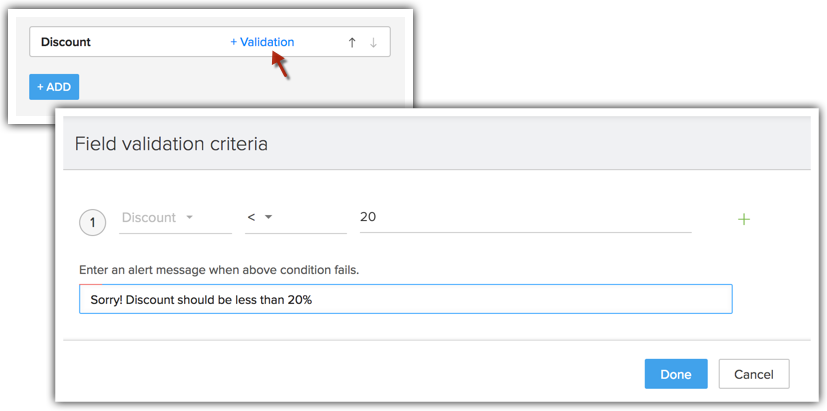
Checklists opnemen
Checklists zijn niets anders dan to-dolijsten waarmee uw salesteams kunnen bijhouden welke taken en items ze in elke procesfase moeten uitvoeren. Het helpt u ieder stapje in de uitvoering van een fase beter te stroomlijnen, zodat er op de cruciale momenten nooit iets belangrijks ontbreekt.
De checklist maakt deel uit van het gedeelte Tijdens overgang. Als de checklist door de manager of de procesontwerper wordt geconfigureerd, wordt deze getoond aan de betreffende overgangseigenaren.
Bijvoorbeeld: in ons proces Opvolgen van deals kunnen de volgende items deel uitmaken van een checklist voor de overgang Onderhandelen:
- Kortingspercentage bevestigen
- Verplichte onderhandelingsdocumenten bijvoegen
- Kortingen van concurrenten controleren
Voer de volgende stappen uit om checklists verplicht te stellen:
- Klik in het tabblad Tijdens overgang op Toevoegen.
- Selecteer Checklist.
- Voeg een titel toe voor de checklist en de to-dolijst.
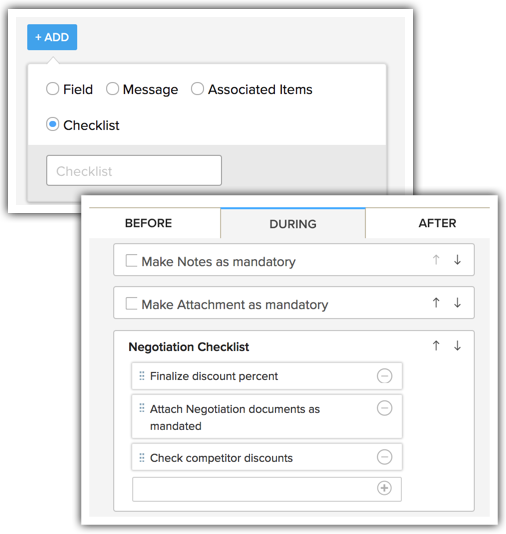
Dit wordt weergegeven voor de geselecteerde overgangseigenaren. Alleen wanneer de overgangseigenaar alle items in de lijst heeft ‘afgevinkt’, wordt de stap naar de volgende Blueprintstatus gezet. Dit geeft u een betrouwbaar en duidelijk beeld van de voortgang van elke fase.
Het maken van gekoppelde items verplicht stellen
Naast velden en checklists kunt u het verplicht stellen om items te maken die zijn gekoppeld aan de Blueprintmodule. Deze items kunnen zijn:
- Taken
- Gebeurtenissen
- Gesprekken
- Offertes
- Salesorders
- Cases
Bijvoorbeeld: als de korting is goedgekeurd en de deal zich in de contractfase bevindt, kunt u de salesmedewerkers vragen de Offerte te koppelen en een telefoongesprek met de klant te plannen om daarna verder te gaan met de juridische vereisten. Hier kunt u dus het maken van taken en het koppelen van inkooporders verplicht stellen.
Dit is contextueel en helpt de salesteams een mogelijk overweldigend proces op te splitsen in kleinere stukken en uitvoerbare actie-items.
Voer de volgende stappen uit om het maken van gekoppelde items verplicht stellen:
- Klik in het tabblad Tijdens overgang op Toevoegen.
- Selecteer Gekoppelde items.
- Kies in de vervolgkeuzelijst van Gekoppelde Items: Taken en offerte.
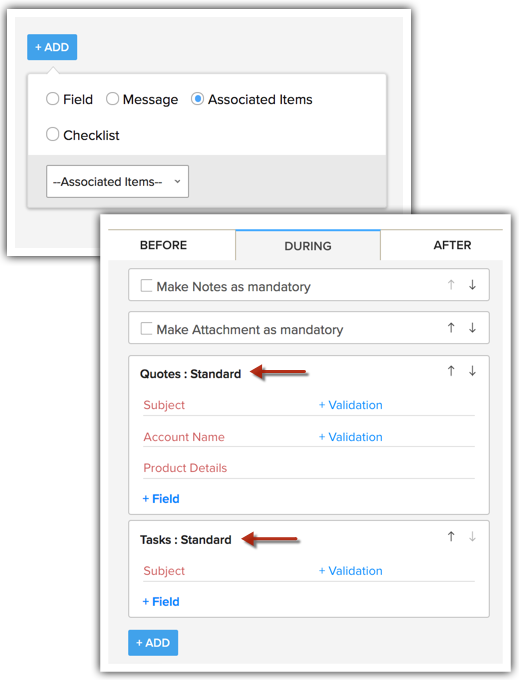
Een bericht aan overgangseigenaren toevoegen
Er gaat niets boven duidelijke instructies voor salesteams om ervoor te zorgen dat ze een proces efficiënt uitvoeren. Voeg in elke fase berichten voor salesteams toe, zodat overgangseigenaren weten wat er van hen wordt verwacht.
Voer de volgende stappen uit om een bericht voor overgangseigenaren toe te voegen:
- Klik in het tabblad Tijdens overgang op Toevoegen.
- Selecteer Bericht.
- Schrijf het bericht in het tekstvak.
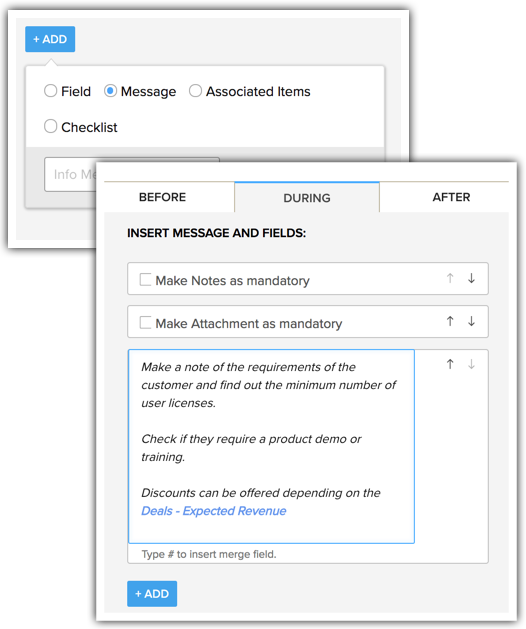
Notities verplicht stellen
Mogelijk wilt u meer informatie over verschillende aspecten van een proces, zoals waarom een salesmedewerker een bepaalde korting heeft ingevoerd of waarom een bepaalde taak blijft hangen. Deze extra gegevens kunnen worden toegevoegd als notities en deze notities kunnen ook verplicht worden gesteld in de fase Tijdens overgang van een proces.
Voer de volgende stappen uit om notities verplicht te stellen:
- Vink in het tabblad Tijdens overgang het selectievakje Notities verplicht stellen aan.
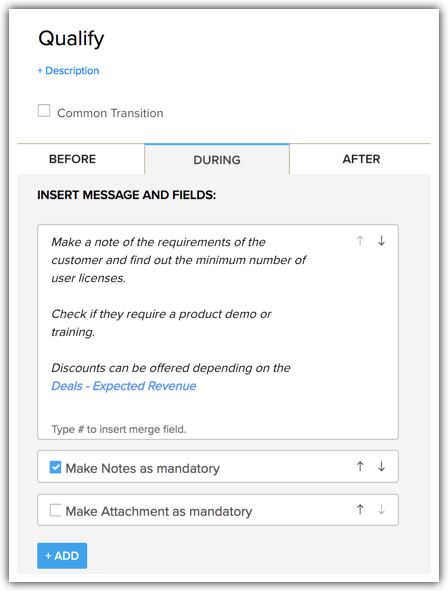
In dit proces is de eigenaar van de overgang Kwalificeren verplicht om tijdens deze overgang gegevens over de klantenvereisten in te voeren als notities, volgens de beschrijving in het bericht.
Bijlagen verplicht stellen
Of het nu gaat om sales, verzekering, productie of onroerend goed, voor elk bedrijfsproces zijn meerdere documenten nodig. In verschillende fasen van een proces zijn documenten vereist, bijvoorbeeld salescontracten, Service Level Agreements en juridische documenten. U kunt de documenten verplicht stellen in de vereiste Blueprintfase.
Voer de volgende stappen uit om bijlagen verplicht te stellen:
- Vink in het tabblad Tijdens overgang het selectievakje Bijlage verplicht stellen aan.
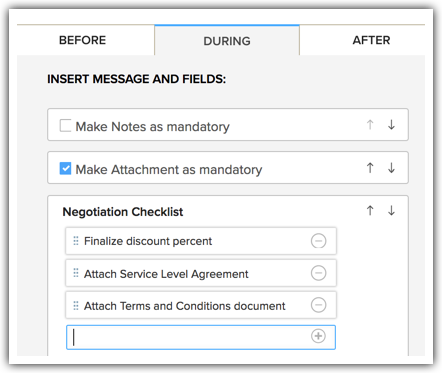
In dit proces is de eigenaar van de overgang Onderhandelen verplicht om tijdens deze overgang de documenten die volgens de checklist vereist zijn als bijlagen toe te voegen.
Na overgang
Definieer acties die na voltooiing van de overgang automatisch moeten worden uitgevoerd. Acties die in het gedeelte Na overgang kunnen worden geautomatiseerd, zijn:
- E-mailmelding verzenden
- Taken toewijzen
- Een veldupdate uitvoeren
- Webhooks activeren
- Aangepaste functies activeren
In het voorbeeld van Zylker moet een e-mailbericht aan de salesmanager worden geautomatiseerd. Het bericht heeft betrekking op een verzoek tot goedkeuring voor korting voor een deal. Kies E-mailwaarschuwingen en koppel de benodigde e-mailsjabloon.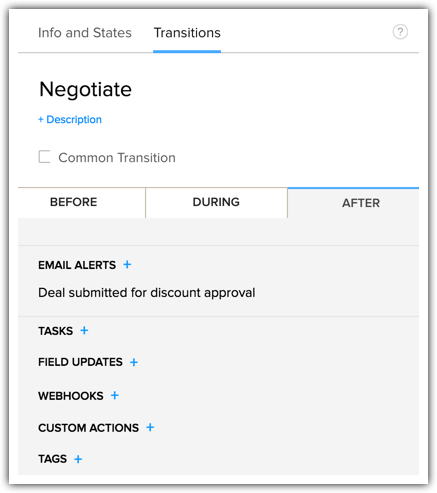
Op deze manier kunt u voorwaarden inbouwen voor elke overgang in het proces. Klik hier om te zien hoe deze Blueprint wordt uitgevoerd.
SLA's voor statussen configureren
Wanneer u een proces in uw organisatie implementeert, moet u ervoor zorgen dat het ook op tijd wordt uitgevoerd. SLA's helpen u daarbij.
SLA is de afkorting van Service Level Agreement en wordt gewoonlijk gebruikt in de context van de relatie tussen een serviceleverancier en een klant. In Blueprint staat deze term voor een overeenkomst tussen teams binnen een bedrijf waarin wordt afgesproken hoe lang een salesmedewerker of -team een bepaalde record maximaal in een bepaalde status kan vasthouden. Bijvoorbeeld: als een deal te lang in de kwalificatiefase blijft, moet de salesmanager of de eigenaar van de record hiervan op de hoogte worden gesteld. Maar hoe lang is te lang? Wie moet er op de hoogte worden gesteld en wat moet eraan worden gedaan als een deal te lang in een bepaalde status blijft hangen?
Deze details kunnen in de Blueprint worden geconfigureerd via SLA's. Wanneer u een SLA configureert, houdt CRM bij hoe lang elke record zich in een bepaalde status bevindt. Als de opgegeven tijdslimiet wordt overschreden, verzendt het systeem de geconfigureerde waarschuwingen naar de gebruikers die worden vermeld in de SLA-instellingen. Dit helpt u inzicht te houden in de voortgang van uw bedrijfsprocessen en deadlines te halen.
Voer de volgende stappen uit om een SLA voor een status te configureren:
- Klik in uw Blueprint-editor op de status waarvoor u de SLA wilt configureren. Bijvoorbeeld: Gekwalificeerd.
- Stel de maximale tijd in dat de deal zich in de status Gekwalificeerd mag bevinden. Bijvoorbeeld drie dagen.
- Geef op wie wanneer op de hoogte moet worden gesteld, mocht de deal de SLA-tijdslimiet overschrijden.
Bijvoorbeeld: escaleer op de derde dag naar de eigenaar van de record. - Naast deze escalatiemelding kunt u een extra waarschuwing instellen die voor of na het verstrijken van de SLA-tijdslimiet moet worden verzonden.
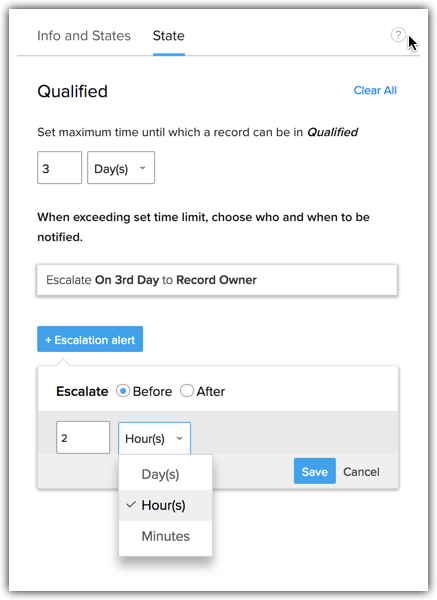
Bijvoorbeeld: stel de eigenaar van de record twee uur voordat de SLA-tijdslimiet verstrijkt hiervan op de hoogte. Dit helpt u snel actie te ondernemen, voordat het te laat is.
Gemeenschappelijke overgang
Een gemeenschappelijke overgang is een overgang die vanuit alle statussen in een proces kan worden uitgevoerd.
Bijvoorbeeld in een proces om deals op te volgen, weet u of u een deal hebt gewonnen of verloren nadat de record een aantal fasen heeft doorlopen, zoals kwalificatie, onderhandeling en goedkeuring van kortingen. Deal verloren is dus een overgang die alleen beschikbaar is aan het einde van het proces. Maar stel dat een klant geen interesse toont en dat u een deal al in de kwalificatiefase wilt laten vallen. In dat geval moet u de overgang Deal verloren meteen kunnen uitvoeren, zonder eerst alle tussenliggende fasen te doorlopen.
Om dit te doen, moet u van Deal verloren een Gemeenschappelijke overgang maken door het selectievakje aan te vinken, zoals in de volgende afbeelding wordt weergegeven. Daarna ziet u de overgang Deal verloren in alle statussen.

Een Blueprint klonen
Wanneer u CRM-Blueprints bouwt en beheert voor verschillende bedrijfsprocessen, zal het voorkomen dat sommige processen soortgelijk van aard zijn. In plaats van compleet nieuwe Blueprints te maken en de fasen en details weer te herhalen, kunt u in dergelijke gevallen een Blueprint klonen in een andere lay-out en de gewenste wijzigingen aanbrengen. Bij het klonen van een Blueprint kunt u het volgende doen:
- Nieuwe statussen toevoegen aan de gekloonde Blueprint: als u meer statussen wilt toevoegen aan de gekloonde Blueprint, kunt u dit doen tijdens het klonen.
- De bestaande statussen toewijzen aan de nieuwe statussen: u kunt de statussen van de bestaande Blueprint toewijzen aan die van de gekloonde Blueprint. Bijvoorbeeld: de status 'xyz' van de bestaande Blueprint kan worden toegewezen aan de status 'abc' van de gekloonde Blueprint. U kunt de statussen echter alleen toewijzen als er voor beide lay-outs een gelijk of groter aantal waarden in het keuzelijstveld staat.
Opmerking
- U kunt de bestaande statussen altijd verwijderen uit een gekloonde Blueprint in de Blueprint-editor.
- U kunt de Blueprint alleen klonen als de module meerdere lay-outs heeft en als hierin een keuzelijstveld is opgenomen. Het klonen van de Blueprint binnen deze zelfde lay-out is niet mogelijk.
- Blueprints die zijn gepubliceerd, kunnen alleen worden gekloond.
Een Blueprint klonen
- Ga naar Setup (Instellen) > Process Management (Procesbeheer) > Blueprint (Blueprint).
- Kies de Blueprint die u wilt klonen, klik op More (Meer) en vervolgens op Clone (Klonen).
- Ga als volgt te werk in het pop-upvenster Clone Blueprint (Blueprint klonen):
- Voer de naam voor de nieuwe Blueprint in.
- Kies de lay-out in de vervolgkeuzelijst.
- Selecteer het veld in de vervolgkeuzelijst.
Hier zijn er twee mogelijkheden.- Als u extra fasen hebt in uw nieuwe proces, klikt u op Create New States (Nieuwe statussen maken) om ze toe te voegen.
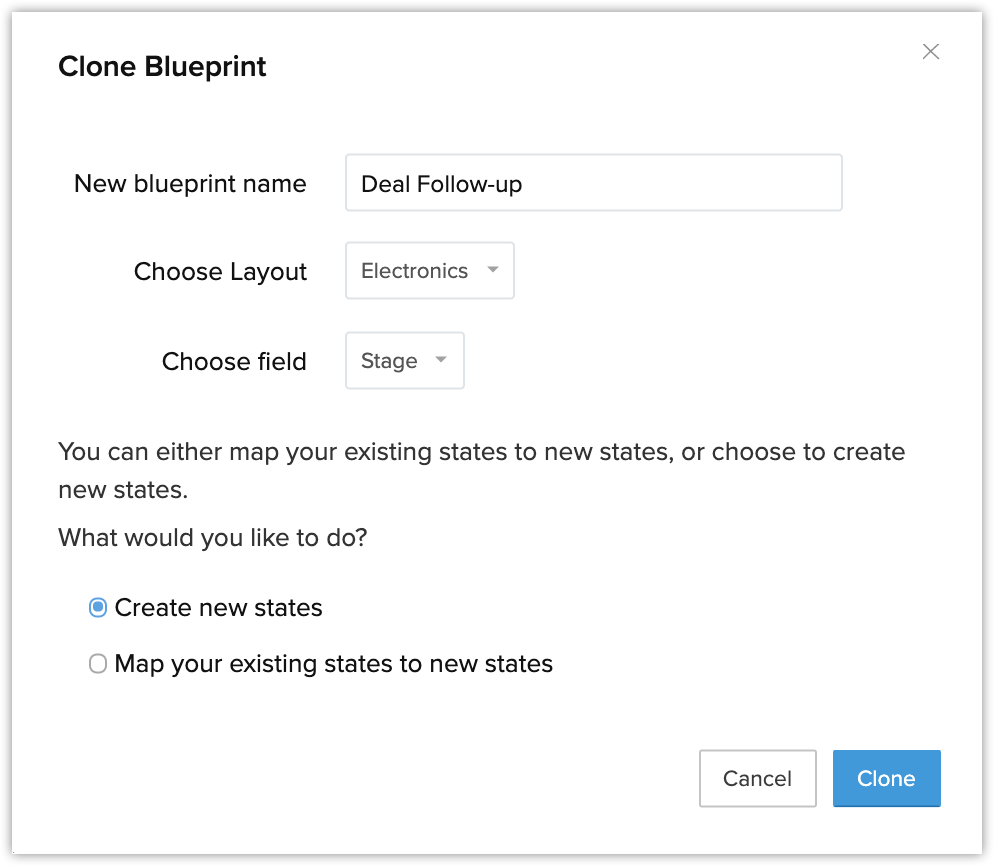
- Als beide Blueprints hetzelfde aantal statussen hebben, klikt u gewoon op Map your existing states to new states (Uw bestaande statussen toewijzen aan nieuwe statussen) en voert u de stappen voor de nieuwe Blueprint uit.
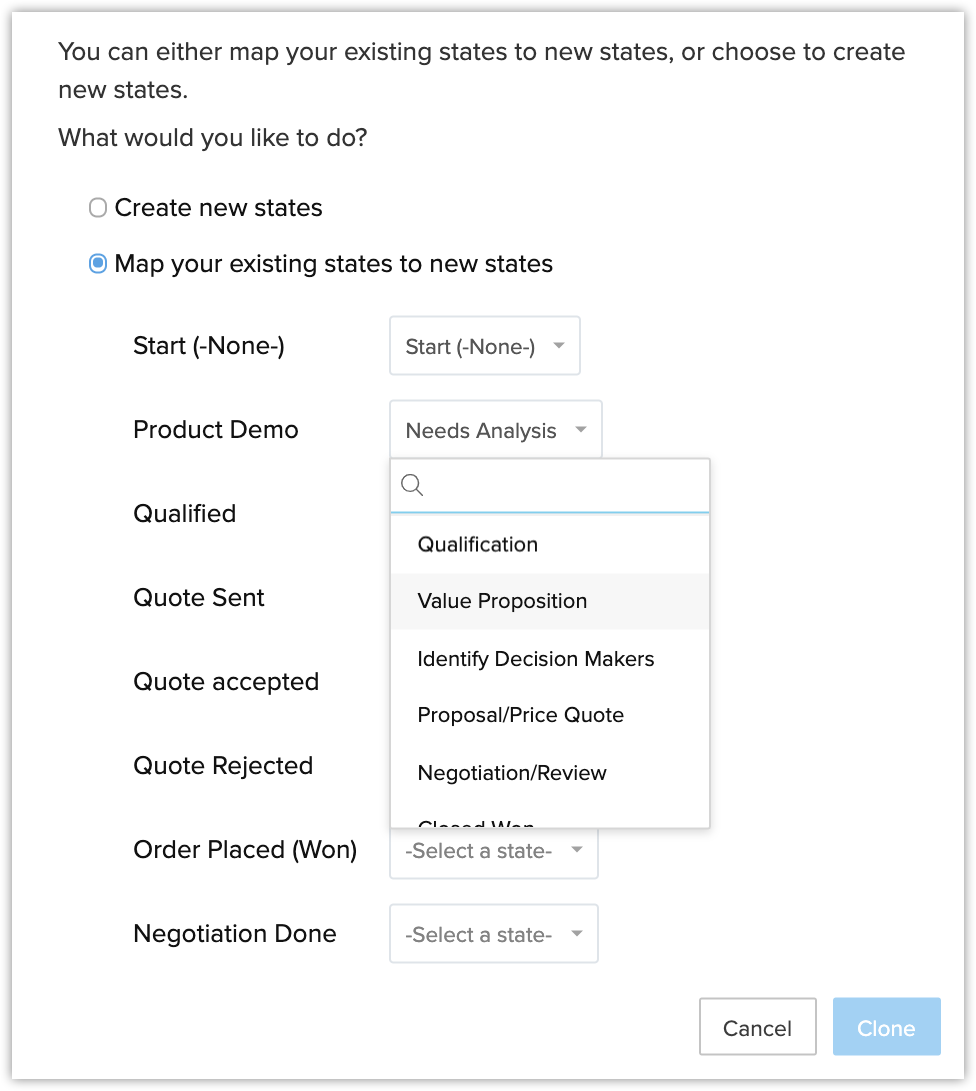
- Als u extra fasen hebt in uw nieuwe proces, klikt u op Create New States (Nieuwe statussen maken) om ze toe te voegen.
- Klik op Clone (Klonen).
Blueprint maken in Sandbox
Wanneer u een Blueprint voor uw salesproces ontwerpt, moet u deze waarschijnlijk vaak aanpassen voordat u uiteindelijk de juiste Blueprint hebt opgesteld. Zoho CRM biedt een testomgeving met de naam Sandbox, waarin u kunt controleren hoe uw Blueprint werkt, zonder dat dit invloed heeft op de live-gegevens.
Zie ook: Sandbox
Voorbeelden van processtromen
In de volgende diaserie vindt u voorbeelden van processtromen voor bedrijven in verschillende sectoren, zoals onderwijs, vastgoed, verzekering, en bancaire en financiële diensten. Dit zijn algemene processtromen die u het perspectief geven dat u nodig hebt om uw eigen Blueprints te ontwerpen. U kunt de statussen, overdrachten en processtroom aanpassen aan uw unieke behoeften. Blader nu door de galerij.
Aandachtspunten
- Beperkingen in Blueprint:
Beperkingen Free Standard Professional Enterprise Ultimate Aantal toegestane Blueprints per versie
(inclusief standaard Blueprints)- - 3 20 100 Aantal overgangen per Blueprint - - 10 100 300 Aantal gemeenschappelijke overgangen per Blueprint - - 2 5 25 Aantal velden dat kan worden weergegeven in het gedeelte Tijdens overgang - - 4 10 50 - Blueprints worden uitgevoerd in de volgorde waarin ze worden vermeld op de pagina Blueprint. U kunt de volgorde van de processen zo nodig veranderen.
- Wanneer u alle automatiseringsfuncties hebt geconfigureerd in Zoho CRM, is dit de volgorde waarin ze worden uitgevoerd: toewijzingsregels, workflowregels, goedkeuringsproces, Blueprint en tot slot escalatieregels voor cases.
- Verschillende gebruikers kunnen eigenaar zijn van verschillende overgangen in een proces. Als een gebruiker geen toegang heeft tot een record, maar wel de eigenaar van de overgang is, kan de gebruiker de overgang uitvoeren, maar de record niet bewerken.
- Een status kan maximaal 20 uitkomsten hebben. Dat wil zeggen dat één status via meerdere overgangen kan worden verbonden met 20 verschillende statussen.
- Als u een Blueprint wijzigt* terwijl er nog actieve records in het proces zijn, wordt u gevraagd deze records naar de nieuwste versie van de Blueprint te verplaatsen of de records uit het proces te verwijderen.
(*) Wijziging verwijst hier naar:- Een verandering in de procesflow
- Deactivering van een Blueprint
- Verwijdering van een Blueprint
Let op: wijziging verwijst niet naar veranderingen die zijn aangebracht in de overgangen. Elke verandering in de overgangen van een Blueprint gaat onmiddellijk van kracht, of zich nu wel of niet bestaande records in het proces bevinden.
- U kunt geen Blueprint verwijderen als er actieve records in het proces zijn. U kunt de Blueprint echter wel deactiveren, zodat er geen records meer in het proces worden opgenomen.
- De machtigingen van een gebruiker in Blueprint hebben voorrang boven de toegangsrechten voor velden die voor die gebruiker zijn ingesteld. Bijvoorbeeld: als een gebruiker voor het veld Bedrag de machtiging Alleen-lezen heeft, maar verantwoordelijk is voor het uitvoeren van een overgang die het veld Bedrag verplicht stelt, kan de gebruiker het bedrag bijwerken tijdens het uitvoeren van de Blueprintovergang. In alle andere situaties kan deze gebruiker dit veld alleen lezen.
- Een overgang is alleen zichtbaar voor de gekozen eigenaar(s) van de overgang en de gebruikers in het beheerdersprofiel. Eigenaren van overgangen hebben toegang tot records die aan hen zijn toegewezen vanuit de module My Jobs (Mijn taken).